电脑一键重装win7系统详细教程
更新时间:2016-07-16 15:28:40
作者:jcwl2015
如何重装系统win7?win7系统相对来说已经是比较成熟稳定的系统了,但是也不能保证童鞋们在使用的过程中会出现故障,电脑有问题,很多用户最先想到的就是重装系统,使用小白一键重装win7系统的话,简单又方便,任何用户都会操作哦。下边是小编使用小白一键重装系统软件编辑的电脑一键重装win7系统详细教程,详细的介绍了如何一键重装系统win7,希望小编的分享能够帮助到大家!

方法/步骤
1、首先我们可以在百度搜索小白一键重装系统工具,找到之后,就可以直接点击“立即重装系统”,开始重装了
2、那么在下图我们可以看到小白重装软件有它的一个重装步骤,这里环境检测
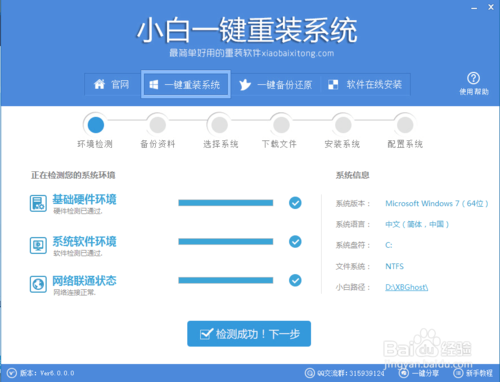
3、紧接着下一步资料备份,一般情况下,都会勾选全部选项,这样比较保险哦,勾选之后就可以点击备份了
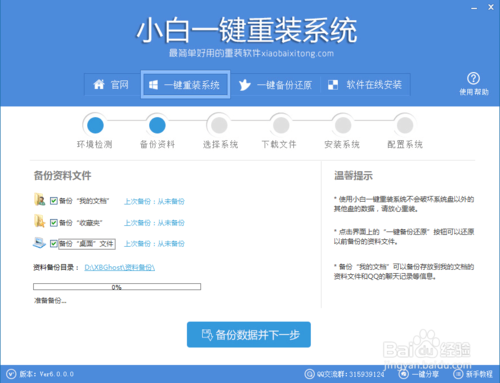
4、那么今天我们讲的一键重装系统win7,在这里大家选择自己需要安装的win7系统版本,点击安装此系统
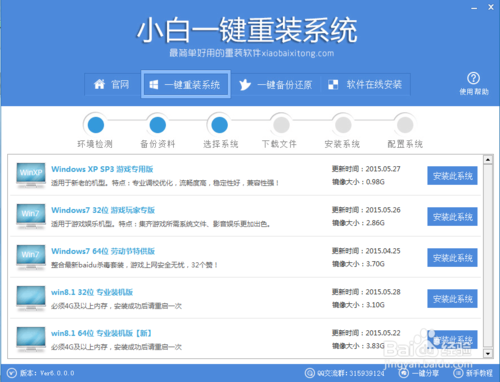
5、选择好系统版本之后,就开始下载了,此过程我们可以随时关注到下载的进度
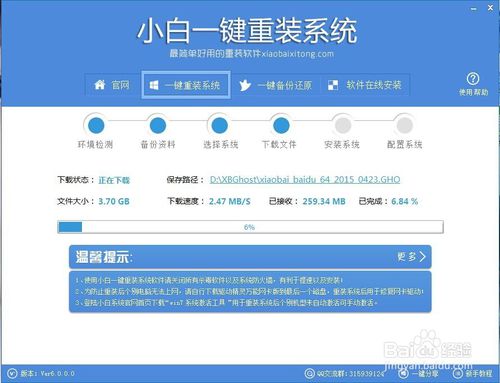
6、下载完成后在弹出的提示框选择确认重启安装即可
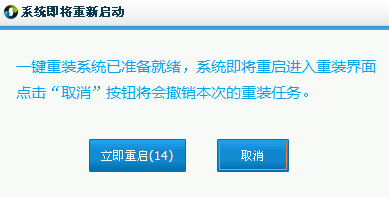
系统重装相关下载
系统重装相关教程
重装系统软件排行榜
重装系统热门教程
- 系统重装步骤
- 一键重装系统win7 64位系统 360一键重装系统详细图文解说教程
- 一键重装系统win8详细图文教程说明 最简单的一键重装系统软件
- 小马一键重装系统详细图文教程 小马一键重装系统安全无毒软件
- 一键重装系统纯净版 win7/64位详细图文教程说明
- 如何重装系统 重装xp系统详细图文教程
- 怎么重装系统 重装windows7系统图文详细说明
- 一键重装系统win7 如何快速重装windows7系统详细图文教程
- 一键重装系统win7 教你如何快速重装Win7系统
- 如何重装win7系统 重装win7系统不再是烦恼
- 重装系统win7旗舰版详细教程 重装系统就是这么简单
- 重装系统详细图文教程 重装Win7系统不在是烦恼
- 重装系统很简单 看重装win7系统教程(图解)
- 重装系统教程(图解) win7重装教详细图文
- 重装系统Win7教程说明和详细步骤(图文)













